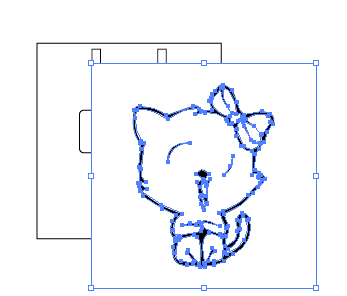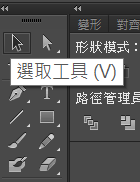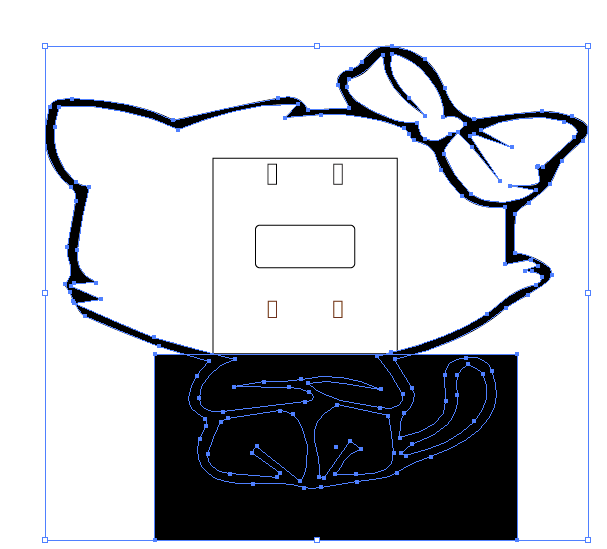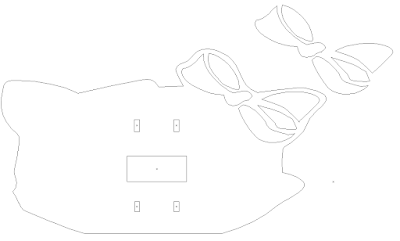在 IEKA的網站,輸入 「時鐘」。
可找到 KUPONG 鬧鐘,一個才 49元。
檔案/開啟舊檔,選「時鐘.ai」。
結果:
外框的樣式,可以自己設計,或者從網路找現成的圖。
因為是要做外框,所以圖形祇使用線條即可。
在 Google 輸入 cat,選「圖片/工具 /線條藝術畫」。(你也可以輸入其它關鍵字,如 鳳梨 )
選線條簡單的即可,如下圖,按右鍵,選「複製圖片」。
(下面這張圖,是雙線,要使用Illustrator 改成單線,右上方的蝴蝶結也要作修改 )
按 Alt + Tab 鍵,切換到 Illustrator。
按 Ctrl +V ,貼上。
按 Delete 鍵,刪除 cat 的外框。
使用「選取工具」,選 cat。
按右鍵,選「解散群組」。
將臉裏面的元件刪除。
使用「矩形工具」。
畫出一個矩形,上面剛好切齊 時鐘矩形下面的底線。畫出來的矩形,要調整大小能蓋住cat 的下面。
確認 畫出來的矩形,是在 cat 的上層。
如果不是,請按右鍵,選「置前」。
結果:
按 Ctrl +Y , 看線條,為雙線,這樣雷切結果會斷掉。
按右鍵,「解散群組」。
按 Ctrl +Z 複原。
使用「直接選取工具」。
一段一段刪除。
使用「鋼筆工具」將圖修改為:
使用「鋼筆工具」,將下面的線縫合。
結果:
將右上的元件,複製一份,放在外面。
左邊是用粉紅色壓克力雷切,右上方是用黃色壓克力雷切。
進入 RDWorks。
文件/導入
結果:
選 cat 圖形,按下面的黑色 (用別種顏色也可以,反正祇作雷射切割 ,不作掃描)。
再按右上方的黑色此層二下。
設定切割的參數,為 速度 : 20,功率 :75。 (這是使用粉紅色的壓克力)